移动服务密码怎么设置 移动手机号服务密码修改步骤
移动服务密码是一种用于保护用户个人信息和手机账户安全的重要工具,设置移动服务密码可以有效防止他人未经授权使用您的手机号码进行各种操作,如查询通话记录、消费账单等。同时移动服务密码还可以用于修改个人信息和办理各项业务,确保您的手机账户操作的安全性和可靠性。在设置移动服务密码时,需要按照一定的步骤进行操作,以确保密码的设置和修改过程顺利进行,并且密码的安全性得到保障。下面将为您详细介绍移动服务密码的设置和修改步骤,帮助您更好地保护个人信息和手机账户的安全。
方法如下:
1.首先,在手机设备点击打开移动App,如图所示。
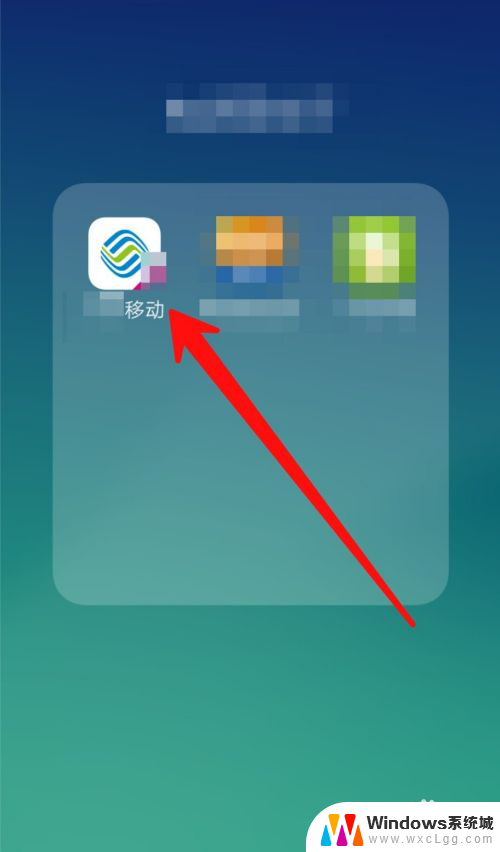
2.进入到App首页点击一下左下角的「我的」功能选项,如图所示。
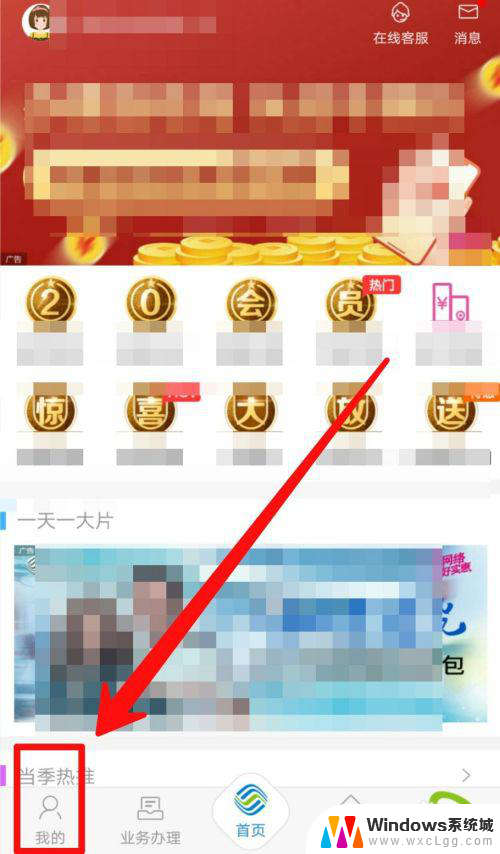
3.然后在「我的」页面点击一下页面右侧的「更多」选项,如图所示。
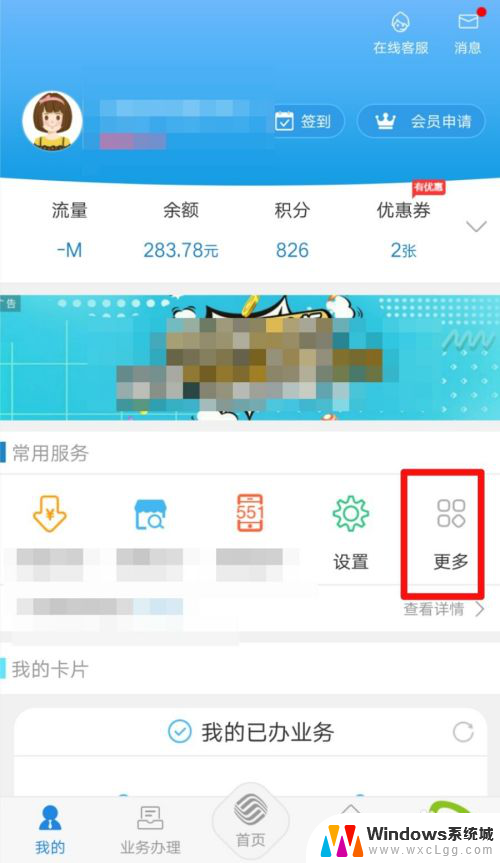
4.接着下拉页面,在「常用服务」类目下找到、并点击「服务密码」的功能选项。如图所示
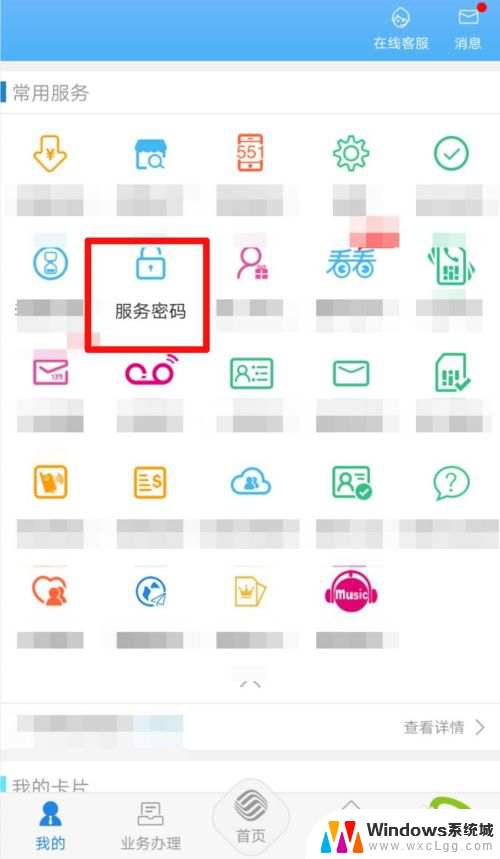
5.进入到「服务密码」的界面下点击底部的「我要改密码」的功能选项,如图所示。
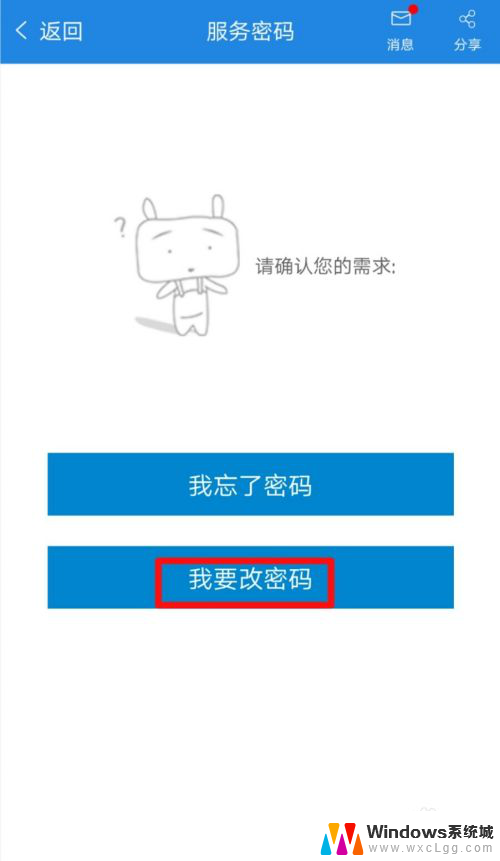
6.再接着点击获取动态密码,然后在弹窗点击一下「确认」如图所示。
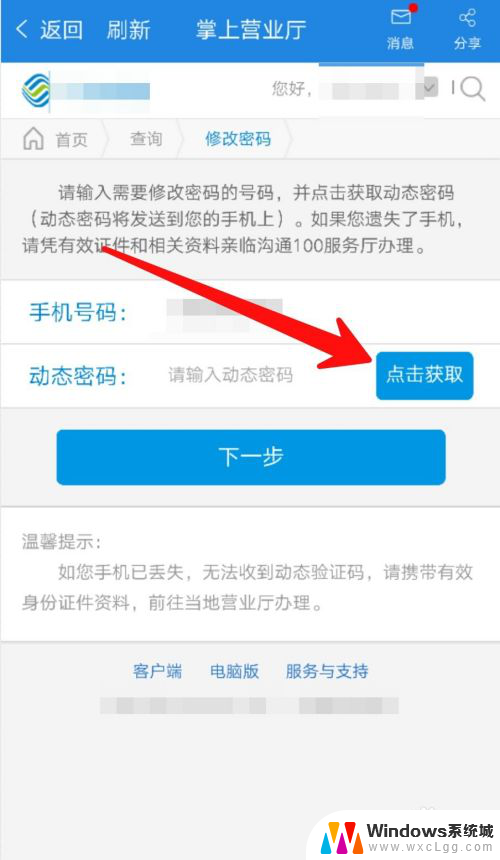
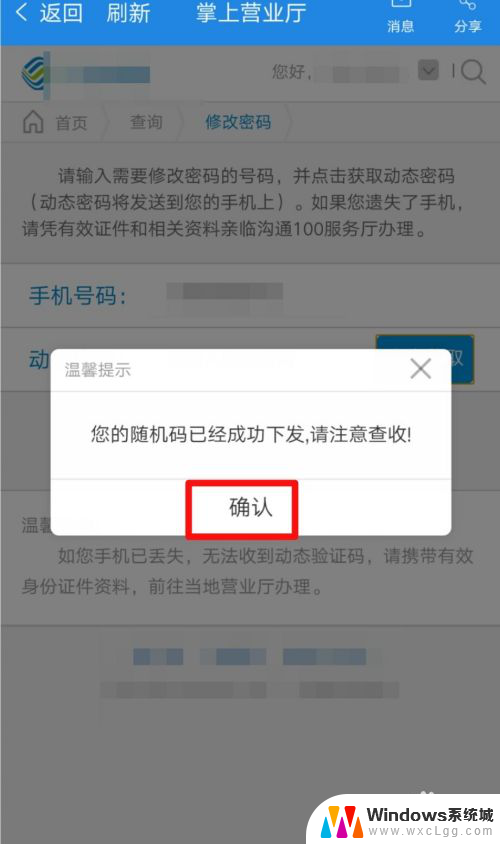
7.动态密码发送成功了之后,在这上面输入动态密码,再点击「下一步」如图所示。
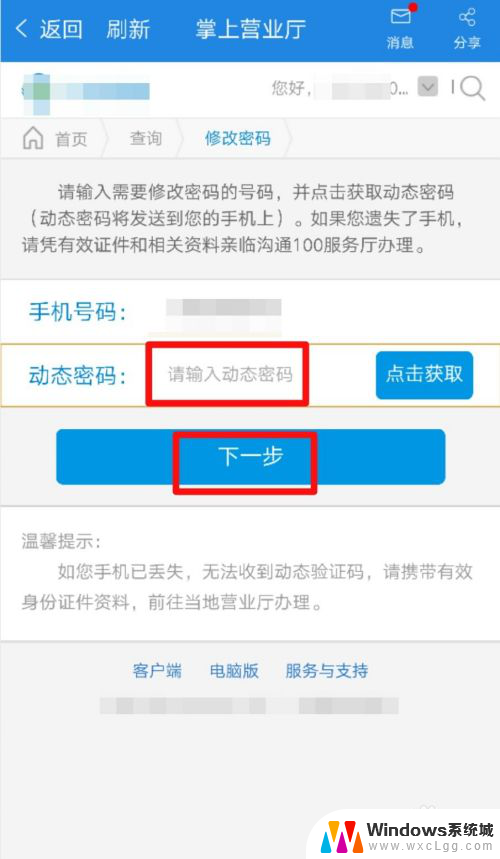
8.最后输入一次原来的密码,再输入两次新密码、并点击页面右侧的「验证」。验证一下是否可以修改,再点击「确认」就可以修改服务密码了,如图所示。
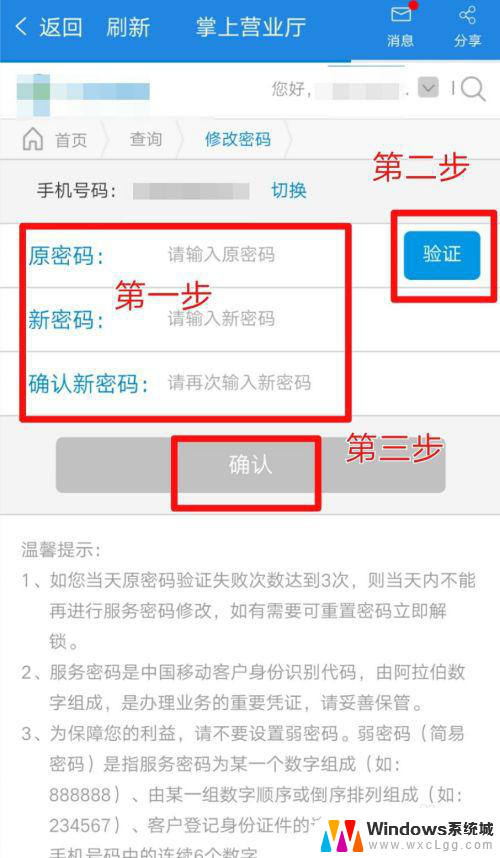
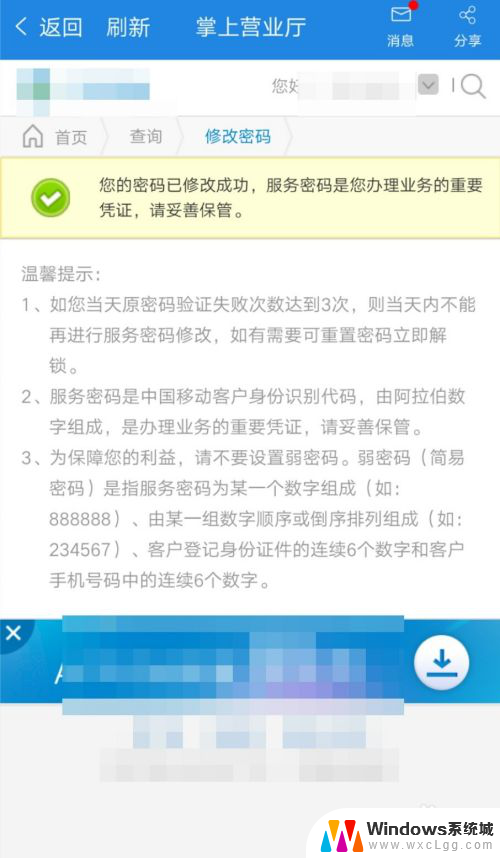
以上就是移动服务密码如何设置的全部内容,如果您遇到这种情况,可以按照以上方法进行解决,希望对大家有所帮助。
移动服务密码怎么设置 移动手机号服务密码修改步骤相关教程
-
 移动硬盘怎么设密码 给移动硬盘加密设置密码
移动硬盘怎么设密码 给移动硬盘加密设置密码2023-11-12
-
 怎么设置移动硬盘密码 如何在移动硬盘上设置密码
怎么设置移动硬盘密码 如何在移动硬盘上设置密码2023-10-07
-
 苹果笔记本怎么修改开机密码 苹果手机密码破解步骤详解
苹果笔记本怎么修改开机密码 苹果手机密码破解步骤详解2024-09-24
-
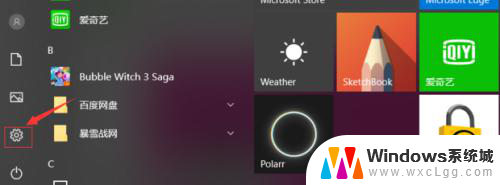 怎么修改笔记本开机密码 笔记本电脑开机密码修改步骤
怎么修改笔记本开机密码 笔记本电脑开机密码修改步骤2024-01-16
-
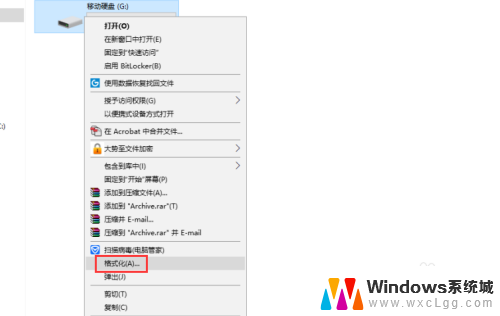 怎么给移动硬盘中的文件加密 移动硬盘加密设置教程
怎么给移动硬盘中的文件加密 移动硬盘加密设置教程2024-03-01
-
 手机如何给u盘设置密码 手机U盘密码设置步骤
手机如何给u盘设置密码 手机U盘密码设置步骤2023-10-25
电脑教程推荐
- 1 固态硬盘装进去电脑没有显示怎么办 电脑新增固态硬盘无法显示怎么办
- 2 switch手柄对应键盘键位 手柄按键对应键盘键位图
- 3 微信图片怎么发原图 微信发图片怎样选择原图
- 4 微信拉黑对方怎么拉回来 怎么解除微信拉黑
- 5 笔记本键盘数字打不出 笔记本电脑数字键无法使用的解决方法
- 6 天正打开时怎么切换cad版本 天正CAD默认运行的CAD版本如何更改
- 7 家庭wifi密码忘记了怎么找回来 家里wifi密码忘了怎么办
- 8 怎么关闭edge浏览器的广告 Edge浏览器拦截弹窗和广告的步骤
- 9 windows未激活怎么弄 windows系统未激活怎么解决
- 10 文件夹顺序如何自己设置 电脑文件夹自定义排序方法